Lenovo 3000 V100 User Manual 2

Lenovo 3000 V100
Guide
de maintenance et d’identification
des in cidents
Contenu :
v Présentation d’autres sources d’information
v Conseils importants pour l’entretien de votre ordinateur
v Diagnostics et identification des incidents
v Options de récupération
v Aide et assistance
v Informations relatives à la Garantie de votre ordinateur
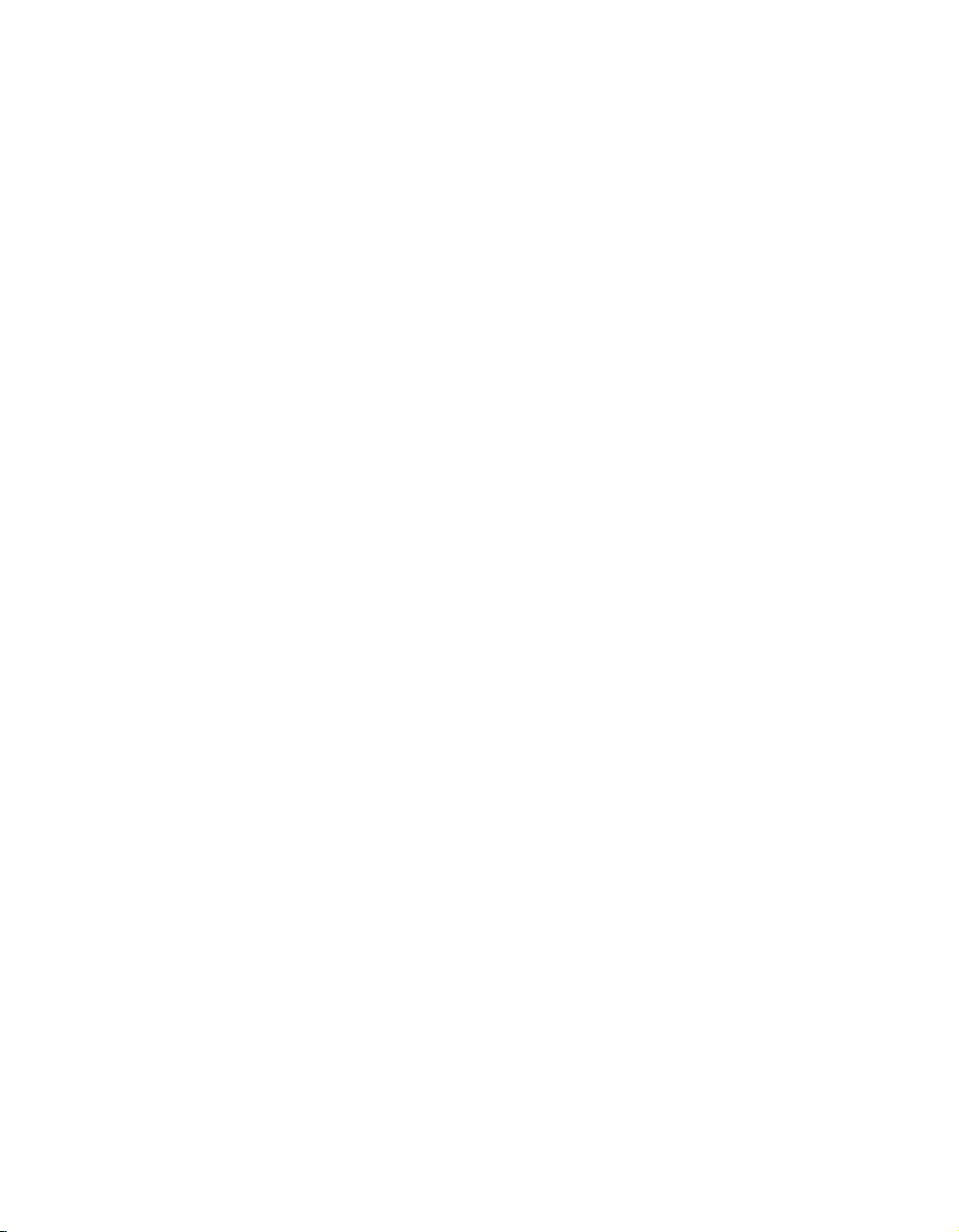

Lenovo 3000 V100
Guide
de maintenance et d’identification
des incidents
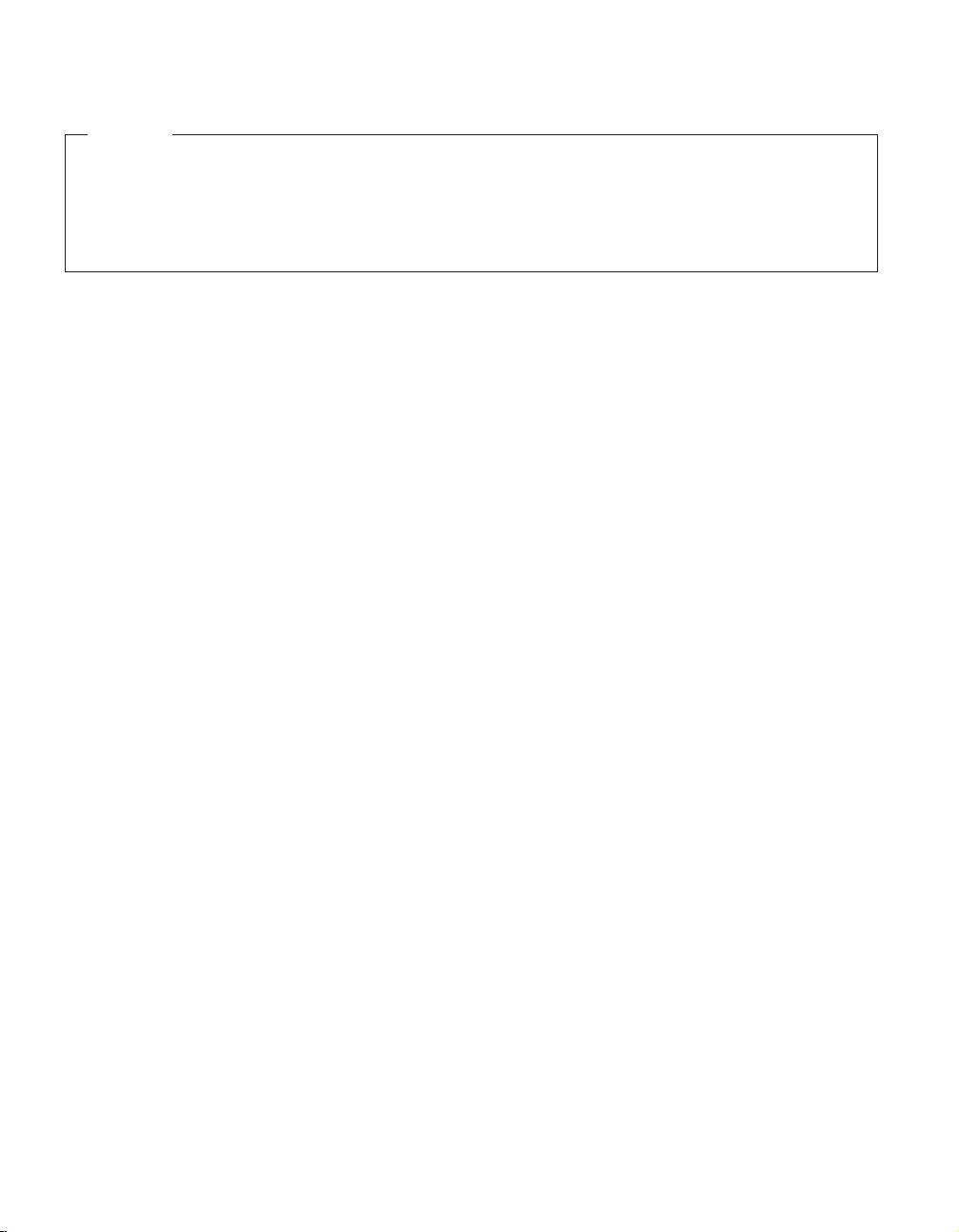
Important
Avant d’utiliser le présent document et le produit associé, prenez connaissance des manuels suivants :
v Consignes de sécurité et déclaration de garantie fourni avec le présent manuel.
v Informations relatives aux appareils sans fil dans l’aide en ligne Access - Aide et Annexe D, «Remarques», à
la page 49.
v Notice relative à la réglementation Lenovo 3000 fournie avec le présent manuel.
Première édition - août 2006
© Copyright Lenovo 2006. All rights reserved.
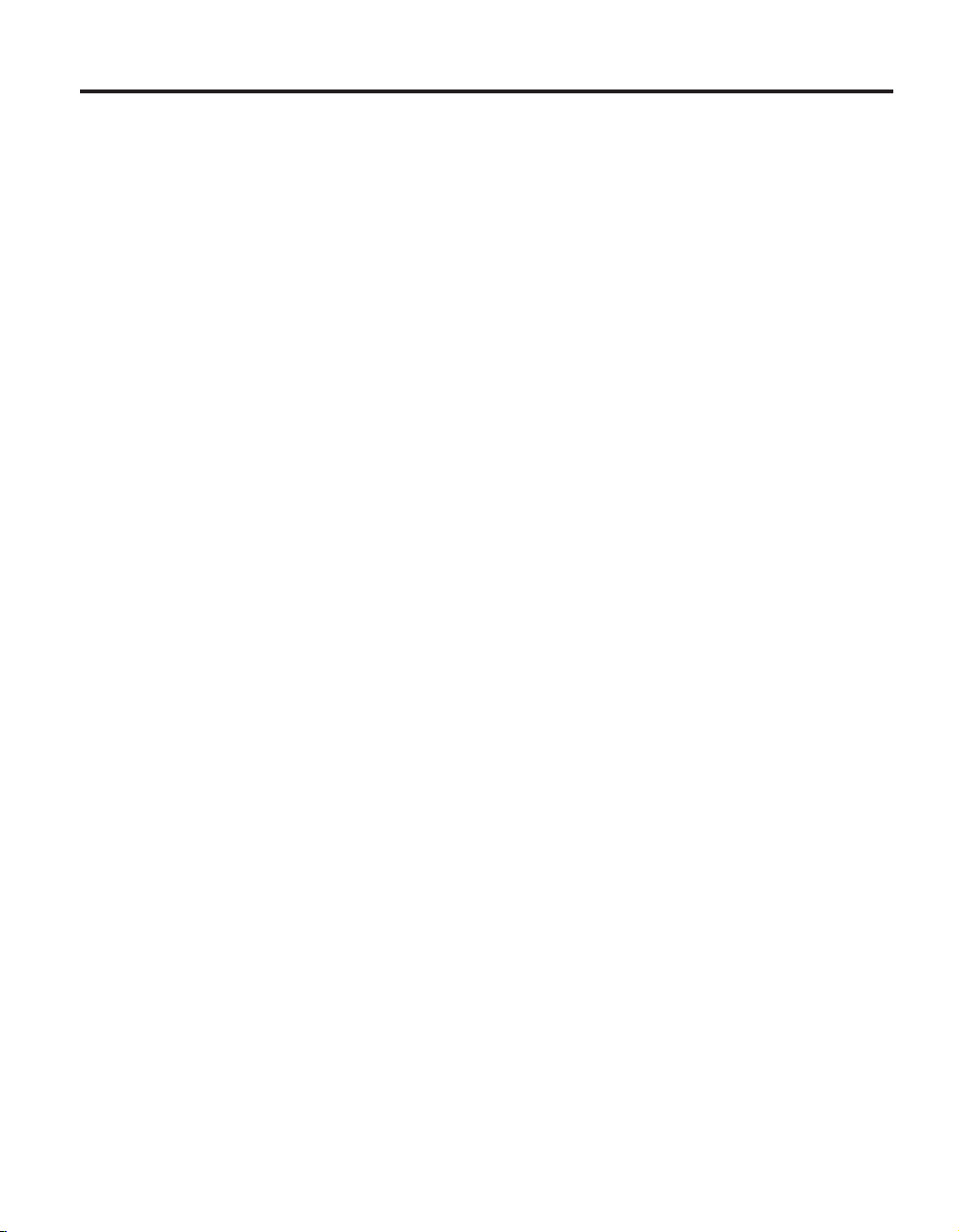
Table des matières
Avis aux lecteurs canadiens . . . . . .v
A lire en premier . . . . . . . . . .ix
Chapitre 1. Recherche d’informations . . .1
Informations disponibles dans le présent
manuel et dans d’autres publications . . . .1
Recherche d’informations à l’aide du bouton
Lenovo Care . . . . . . . . . . . .2
Chapitre 2. Conseils relatifs à la
manipulation de votre ordinateur . . . .3
Chapitre 3. Résolution des incidents . . .9
Foire aux questions (FAQ) . . . . . . .10
Diagnostic des incidents . . . . . . . .12
Résolution d’incidents . . . . . . . . .12
Messages d’erreur . . . . . . . . .12
Erreurs sans messages . . . . . . .16
Incidents liés aux mots de passe . . . .17
Incidents liés au clavier . . . . . . .17
Incidents liés aux modes veille ou
hibernation . . . . . . . . . . .17
Incidents liés à l’écran de l’ordinateur . .19
Incidents liés à la batterie . . . . . .21
Incident lié à l’unité de disque dur . . .21
Incidents lors du démarrage . . . . .21
Incidents liés à l’authentification par le
lecteur d’empreintes digitales . . . . .22
Autres incidents . . . . . . . . . .22
Chapitre 4. Options de récupération . . .23
Utilisation de Rescue and Recovery . . . .23
Restauration de la configuration d’usine . .23
Restauration de données . . . . . . . .24
Chapitre 5. Mise à niveau et remplacement
de périphériques . . . . . . . . . .25
Remplacement de la batterie . . . . . .25
Mise à niveau de l’unité de disque dur . . .26
Remplacement de mémoire . . . . . . .29
Chapitre 6. Service d’aide et d’assistance 33
Service d’aide et d’assistance . . . . . .33
Assistance sur le Web . . . . . . . . .33
Appel au centre de support . . . . . . .33
Assistance internationale . . . . . . . .35
Annexe A. Informations relatives à la
Garantie . . . . . . . . . . . . .37
Déclaration de Garantie . . . . . . . .37
Période de garantie . . . . . . . .37
Types de services prévus par la garantie 38
Liste de numéros de téléphone
internationaux . . . . . . . . . .39
Annexe B. Unités remplaçables par
l’utilisateur (CRU) . . . . . . . . . .43
Annexe C. Caractéristiques et
spécifications . . . . . . . . . . .45
Dispositifs . . . . . . . . . . . .45
Caractéristiques . . . . . . . . . . .46
Annexe D. Remarques . . . . . . . .49
Remarques . . . . . . . . . . . .49
Consigne relative à la sortie télévision . .50
Bruits radioélectriques . . . . . . . .50
Déclaration de la Federal Communications
Commission (FCC) . . . . . . . . .51
Avis de conformité à la réglementation
d’Industrie Canada pour la classe B . . .52
Avis de conformité à la réglementation
d’Industrie Canada . . . . . . . . .52
Avis de conformité à la directive de
l’Union Européenne . . . . . . . .52
Informations importantes concernant la
Directive 2002/96/CE du Conseil Européen .52
Offre de logiciels IBM Lotus . . . . . .53
Marques . . . . . . . . . . . . .56
Index . . . . . . . . . . . . . .57
© Copyright Lenovo 2006 iii

iv Lenovo 3000 V100 Guide de maintenance et d’identification des incidents
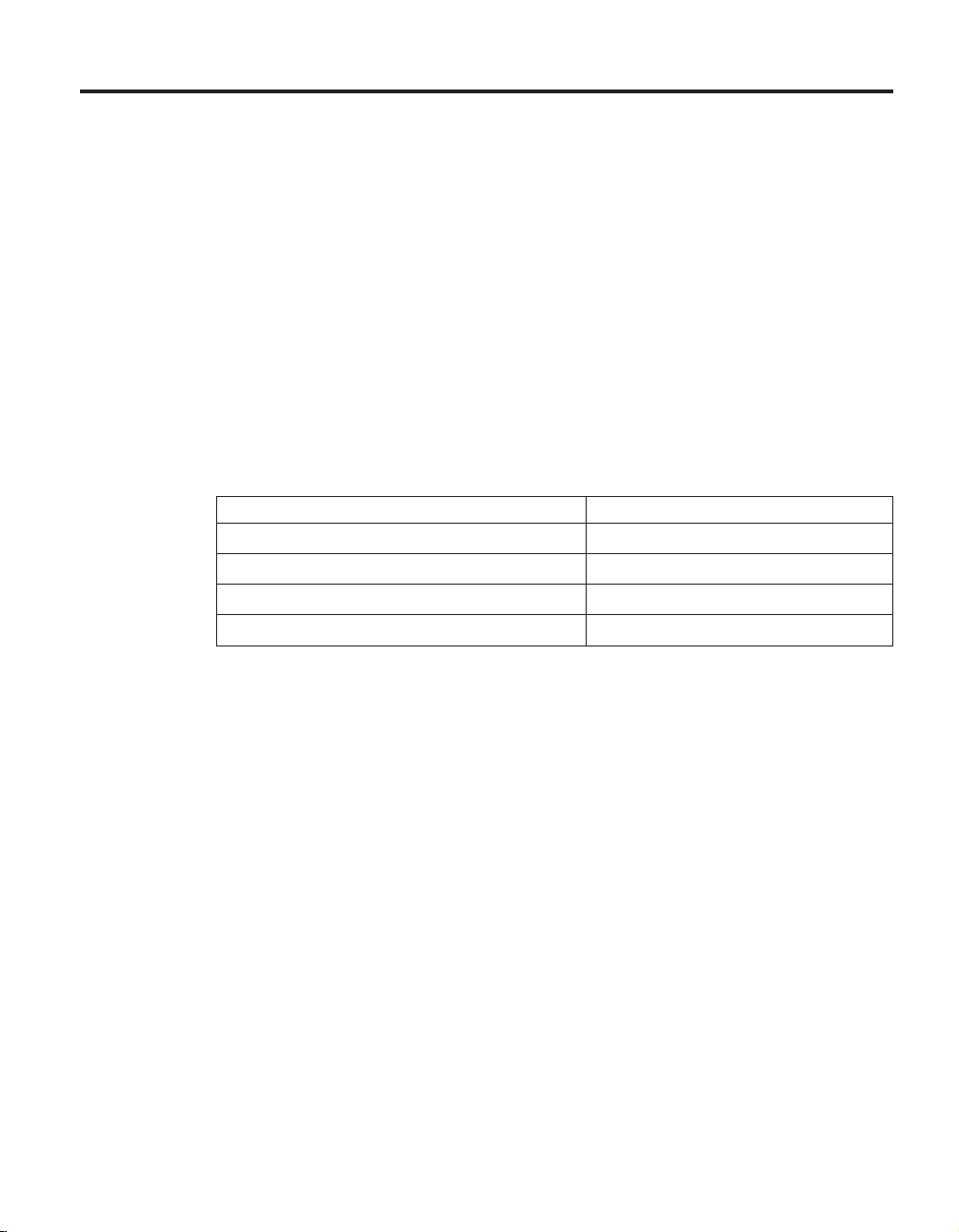
Avis aux lecteurs canadiens
Le présent document a été traduit en France. Voici les principales différences
et particularités dont vous devez tenir compte.
Illustrations
Les illustrations sont fournies à titre d’exemple. Certaines peuvent contenir
des données propres à la France.
Terminologie
La terminologie des titres peut différer d’un pays à l’autre. Reportez-vous au
tableau ci-dessous, au besoin.
France Canada
ingénieur commercial représentant
agence commerciale succursale
ingénieur technico-commercial informaticien
inspecteur technicien du matériel
Claviers
Les lettres sont disposées différemment : le clavier français est de type
AZERTY, et le clavier français-canadien, de type QWERTY.
Paramètres canadiens
Au Canada, on utilise :
v les pages de codes 850 (multilingue) et 863 (français-canadien),
v le code pays 002,
v le code clavier CF.
Nomenclature
Les touches présentées dans le tableau d’équivalence suivant sont libellées
différemment selon qu’il s’agit du clavier de la France, du clavier du Canada
ou du clavier des États-Unis. Reportez-vous à ce tableau pour faire
© Copyright Lenovo 2006 v

correspondre les touches françaises figurant dans le présent document aux
touches de votre clavier.
Recommandations à l’utilisateur
Ce matériel utilise et peut émettre de l’énergie radiofréquence. Il risque de
parasiter les communications radio et télévision s’il n’est pas installé et utilisé
conformément aux instructions du constructeur (instructions d’utilisation,
manuels de référence et manuels d’entretien).
Si cet équipement provoque des interférences dans les communications radio
ou télévision, mettez-le hors tension puis sous tension pour vous en assurer. Il
est possible de corriger cet état de fait par une ou plusieurs des mesures
suivantes :
v Réorienter l’antenne réceptrice ;
v Déplacer l’équipement par rapport au récepteur ;
v Éloigner l’équipement du récepteur ;
vi Lenovo 3000 V100 Guide de maintenance et d’identification des incidents
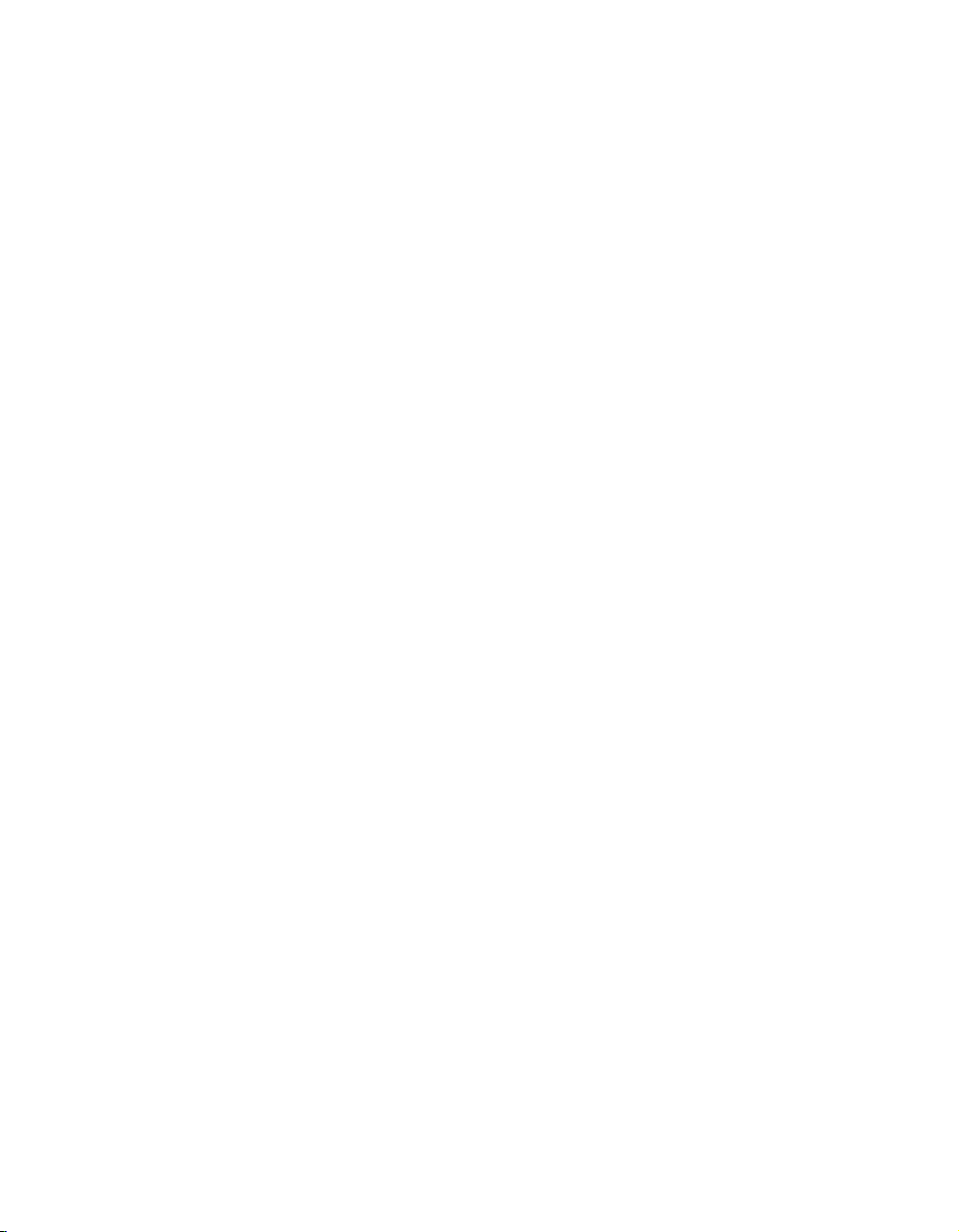
v Brancher l’équipement sur une prise différente de celle du récepteur pour
que ces unités fonctionnent sur des circuits distincts ;
v S’assurer que les vis de fixation des cartes et des connecteurs ainsi que les
fils de masse sont bien serrés ;
v Vérifier la mise en place des obturateurs sur les connecteurs libres.
Si vous utilisez des périphériques non Lenovo avec cet équipement, nous
vous recommandons d’utiliser des câbles blindés mis à la terre, à travers des
filtres si nécessaire.
En cas de besoin, adressez-vous à votre détaillant.
Le fabricant n’est pas responsable des interférences radio ou télévision qui
pourraient se produire si des modifications non autorisées ont été effectuées
sur l’équipement.
L’obligation de corriger de telles interférences incombe à l’utilisateur.
Au besoin, l’utilisateur devrait consulter le détaillant ou un technicien qualifié
pour obtenir de plus amples renseignements.
Brevets
Lenovo peut détenir des brevets ou des demandes de brevet couvrant les
produits mentionnés dans le présent document. La remise de ce document ne
vous donne aucun droit de licence sur ces brevets ou demandes de brevet. Si
vous désirez recevoir des informations concernant l’acquisition de licences,
veuillez en faire la demande par écrit à l’adresse suivante :
Lenovo (United States), Inc.
500 Park Offices Drive, Hwy. 54
Research Triangle Park, NC 27709
Etats-Unis
Attention: Lenovo Director of Licensing
Assistance
téléphonique
Pour toute question ou pour obtenir de l’assistance, veuillez composer le 1 866
428-4465.
Avis aux lecteurs canadiens vii
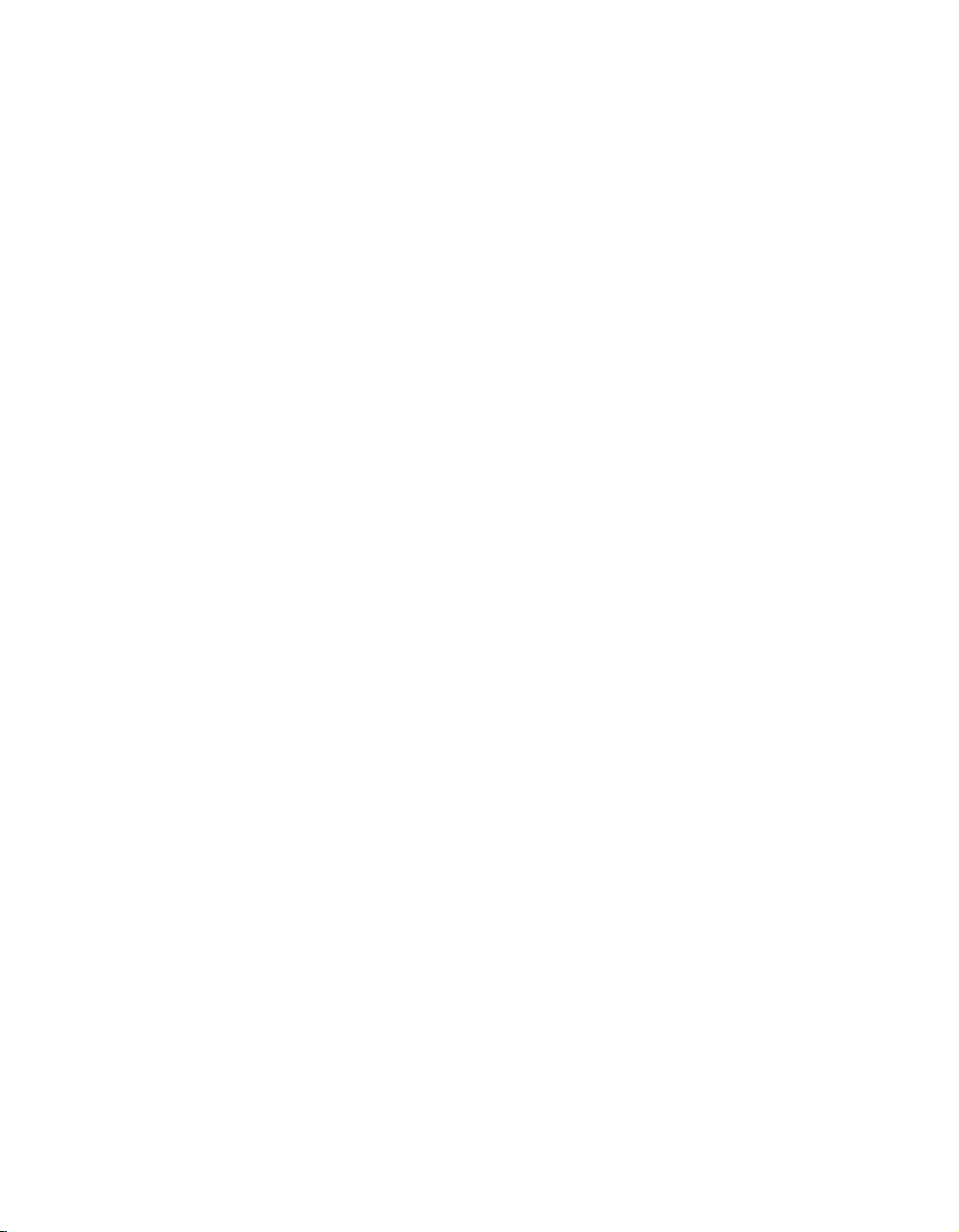
viii Lenovo 3000 V100 Guide de maintenance et d’identification des incidents

A lire en premier
Evitez de laisser la base de l’ordinateur ou tout autre élément
qui dégage de la chaleur au cours de son fonctionnement sur
vos genoux ou en contact avec toute autre partie de votre corps
pendant un long moment lorsque l’ordinateur est sous tension
ou que la batterie est en charge.
Lorsque le boîtier d’alimentation est relié au secteur et à l’ordinateur, il
dégage de la chaleur. Ne le mettez pas en contact avec une partie de votre
corps lorsque vous l’utilisez. Ne l’utilisez jamais pour vous réchauffer. Un
contact prolongé avec votre peau, même à travers des vêtements, peut
provoquer des brûlures.
Disposez les câbles du boîtier d’alimentation, de la souris, du clavier, de
l’imprimante ou de tout autre dispositif électronique ou câble de
communication de manière à ce qu’ils ne soient ni coincés, ni piétinés ni
soumis à des dégradations susceptibles d’altérer le fonctionnement de votre
ordinateur. Ne tirez pas sur les câbles pour éviter de les endommager ou de
les rompre.
Pour éviter tout risque de détérioration du disque dur et la
perte de données qui s’ensuivrait, avant de déplacer votre
ordinateur, appuyez sur les touches Fn+F4 afin de le faire
passer en mode veille ou arrêtez-le. Assurez-vous que le voyant
de veille est allumé (vert) avant de déplacer l’ordinateur.
© Copyright Lenovo 2006 ix
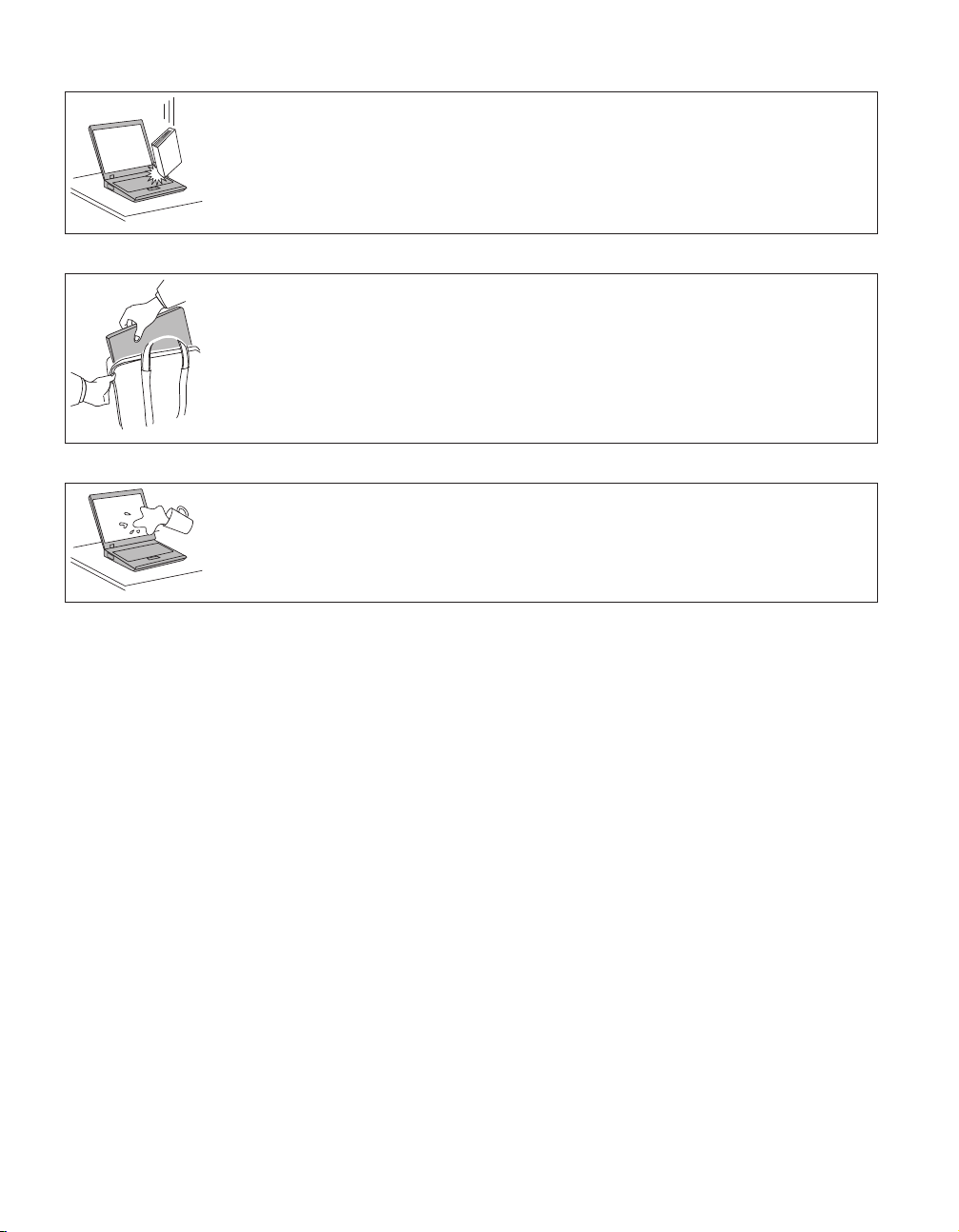
Ne placez pas et ne faites pas tomber d’objets lourds sur
l’ordinateur, l’écran ou les périphériques externes. Evitez
également de les heurter, de les rayer et de les soumettre à des
chocs ou à des vibrations.
Utilisez une mallette solide assurant une protection adéquate.
Veillez à ce que l’ordinateur ne soit pas comprimé.
Veillez à ce que l’ordinateur ne soit jamais à proximité d’un
récipient contenant du liquide, pour éviter tout risque
d’aspersion, et ne l’installez pas près d’un point d’eau, pour
éviter tout risque d’électrocution.
x Lenovo 3000 V100 Guide de maintenance et d’identification des incidents
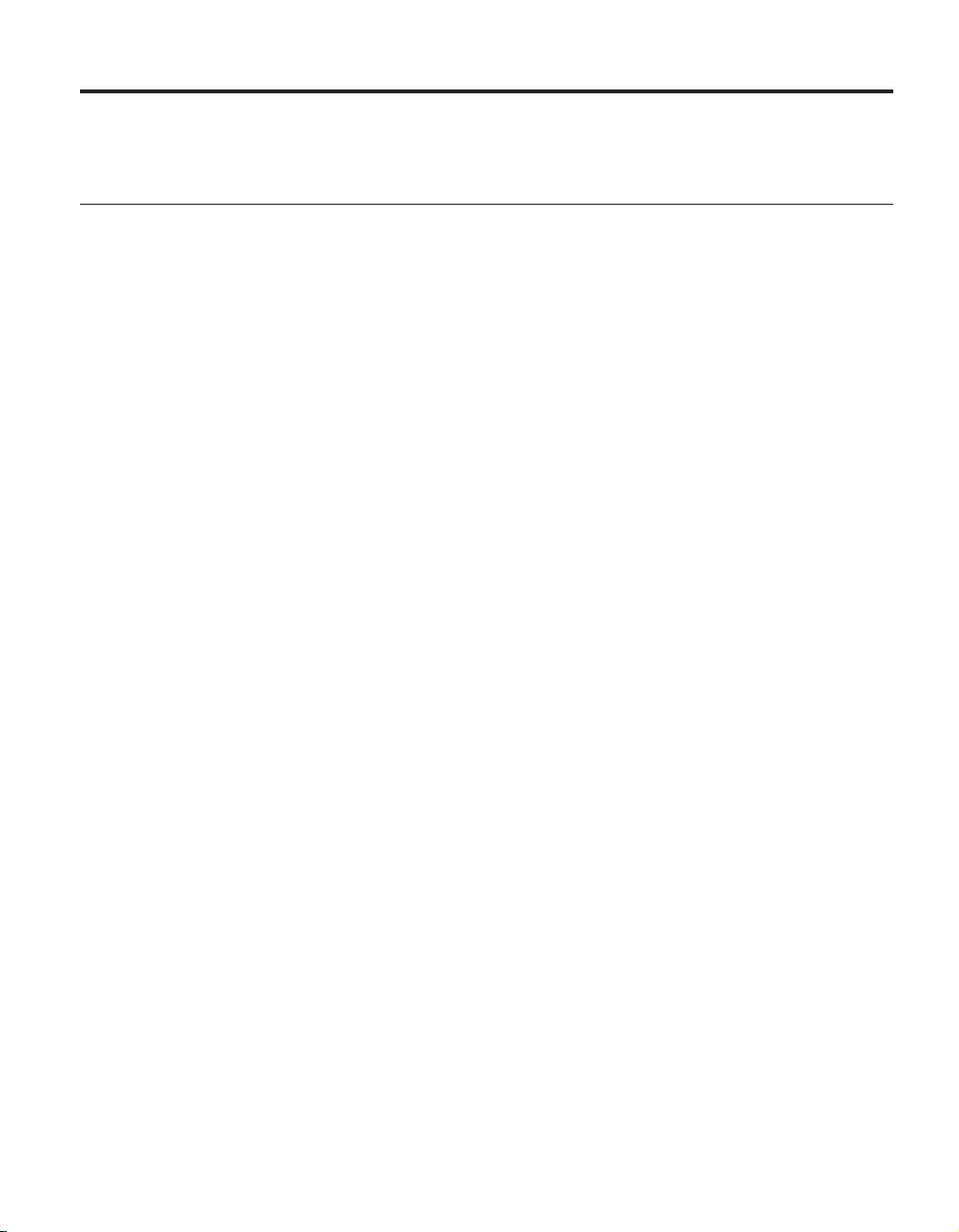
Chapitre 1. Recherche d’informations
Informations disponibles dans le présent manuel et dans d’autres publications
Instructions d’installation
Ces informations vous indiquent comment déballer votre ordinateur et
commencer à l’utiliser. Elles comprennent des astuces destinées aux
utilisateurs débutants ainsi qu’une présentation des logiciels
préinstallés par Lenovo.
Présent Guide de maintenance et d’identification des incidents
Fournit des informations relatives à l’entretien de l’ordinateur, des
informations de base concernant l’identification des incidents, des
procédures de récupération, des informations relatives à l’aide et la
maintenance, ainsi que des informations relatives à la Garantie de
l’ordinateur. Les informations relatives à l’identification et à la
résolution des incidents fournies dans le présent guide s’appliquent
uniquement aux incidents qui empêchent l’accès à l’aide complète et
au portail d’information appelé Lenovo CareSM, préinstallé sur votre
ordinateur.
Access - Aide
est un manuel en ligne complet qui fournit des réponses à la plupart
des questions que vous pourriez vous poser au sujet de votre
ordinateur. Il peut également vous aider à configurer des éléments et
outils préinstallés ou à résoudre des incidents. Pour ouvrir Access Aide, cliquez sur Démarrer, placez le pointeur sur Tous les
programmes; puis sur Lenovo Care. Cliquez sur Access - Aide.
Lenovo Care
Facilite l’accès aux outils et aux sites Lenovo importants, ce qui vous
permet de ne pas avoir à emporter d’autres manuels de référence.
Pour afficher Lenovo Care, appuyez sur le bouton Lenovo Care de
votre clavier. Pour plus d’informations sur l’utilisation du bouton
Lenovo Care, voir «Recherche d’informations à l’aide du bouton
Lenovo Care», à la page 2.
Consignes de sécurité et déclaration de garantie
Comporte des consignes de sécurité générales ainsi que la Déclaration
de Garantie Lenovo.
Notice relative à la réglementation
Complément du présent manuel. Vous devez lire cette notice avant
d’utiliser les dispositifs sans fil de votre ordinateur. Votre ordinateur
respecte les normes de fréquence radioélectrique et de sécurité du
© Copyright Lenovo 2006 1

pays ou de la région où son utilisation sans fil est autorisée. Il doit
être installé et utilisé conformément à la réglementation locale en
matière de fréquence radioélectrique.
Recherche d’informations à l’aide du bouton Lenovo Care
Le bouton Lenovo Care vous sera utile dans de nombreuses situations, aussi
bien dans le cadre du fonctionnement normal de votre ordinateur qu’en cas
d’incident. Lorsque vous appuyez sur le bouton Lenovo Care, Lenovo Care
affiche des illustrations informatives et des instructions faciles à suivre pour
commencer, et rester productif.
Vous pouvez également utiliser le bouton Lenovo Care pour interrompre la
séquence d’amorçage de votre ordinateur et ouvrir l’espace de travail Rescue
and Recovery™ qui s’exécute indépendamment de Windows et en mode caché.
2 Lenovo 3000 V100 Guide de maintenance et d’identification des incidents
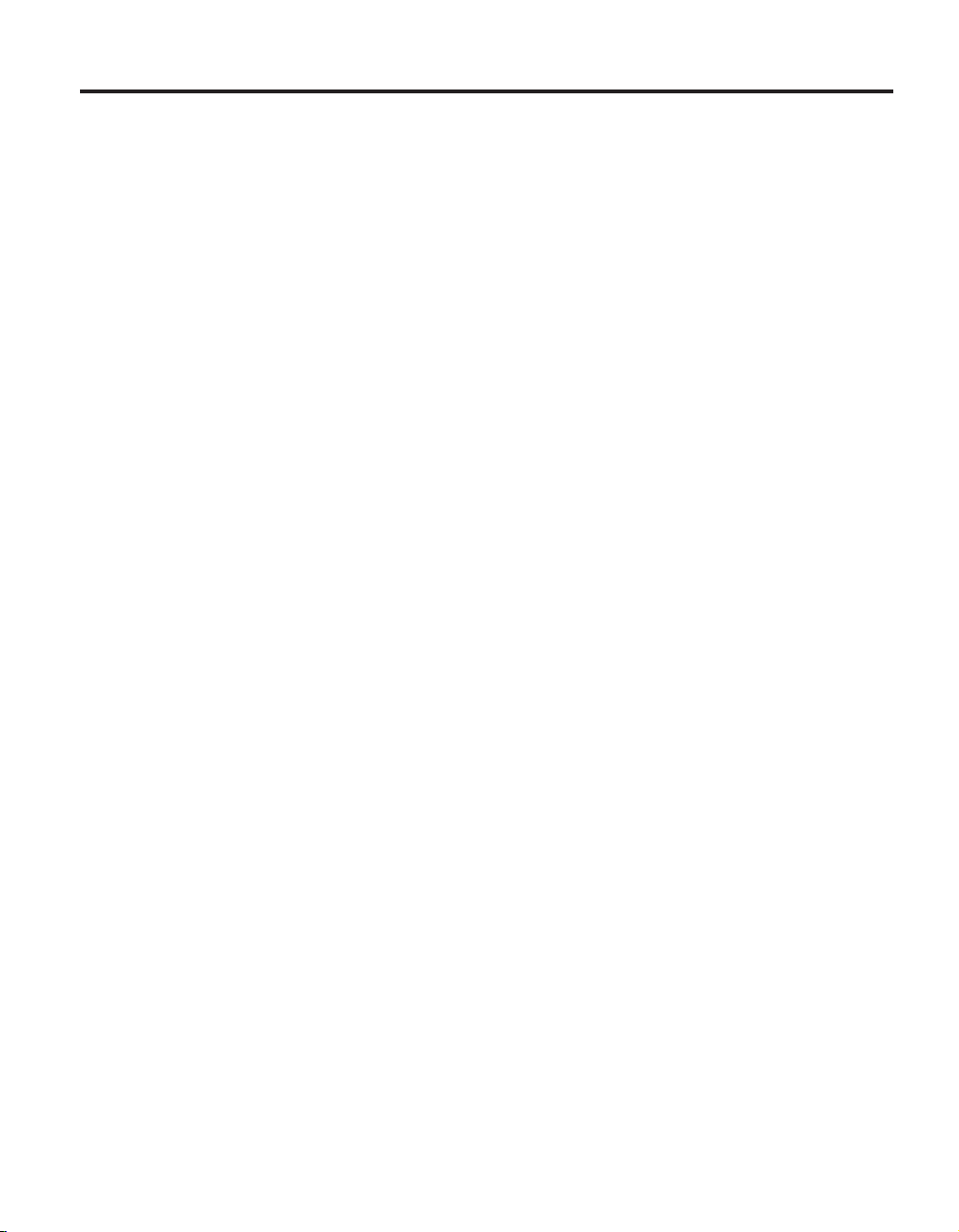
Chapitre 2. Conseils relatifs à la manipulation de votre ordinateur
Bien que conçu et testé pour rester fiable le plus longtemps possible dans des
conditions normales d’utilisation, votre ordinateur exige le respect des
consignes qui suivent. Les quelques conseils et restrictions qui figurent dans le
présent document doivent vous permettre de tirer le meilleur parti de votre
ordinateur.
Conseils importants :
Emplacement et conditions de travail
v Ne laissez pas la base de l’ordinateur ou tout autre élément qui dégage de
la chaleur au cours de son fonctionnement sur vos genoux ou en contact
avec toute autre partie de votre corps pendant un long moment lorsque
l’ordinateur fonctionne ou que la batterie est en charge. En effet, l’activité
de votre ordinateur et la procédure de charge de la batterie dégagent de la
chaleur. Un contact prolongé avec votre peau, même à travers des
vêtements, peut provoquer des lésions, voire des brûlures.
v Lorsque le boîtier d’alimentation est relié au secteur et à l’ordinateur, il
dégage de la chaleur. Ne le mettez pas en contact avec une partie de votre
corps lorsque vous l’utilisez. Ne l’utilisez jamais pour vous réchauffer. Un
contact prolongé avec votre peau, même à travers des vêtements, peut
provoquer des brûlures.
v Disposez les câbles du boîtier d’alimentation, de la souris, du clavier, de
l’imprimante ou de tout autre dispositif électronique ou câble de
communication de manière à ce qu’ils ne soient ni coincés, ni piétinés ni
soumis à des dégradations susceptibles d’altérer le fonctionnement de votre
ordinateur. Ne tirez pas sur les câbles pour éviter de les endommager ou de
les rompre.
v Veillez à ce que l’ordinateur ne soit jamais à proximité d’un récipient
contenant du liquide, pour éviter tout risque d’aspersion, et ne l’installez
pas près d’un point d’eau, pour éviter tout risque d’électrocution.
v Conservez les emballages hors de portée des enfants pour éviter tout risque
d’étouffement (sacs plastique).
v Placez toujours votre ordinateur à au moins 10 cm d’un appareil générant
un champ magnétique, d’un téléphone cellulaire activé, d’un appareil
électrique ou de haut-parleurs.
v Evitez de soumettre votre ordinateur à des températures extrêmes
(inférieures à 5 °C ou supérieures à 35 °C).
© Copyright Lenovo 2006 3
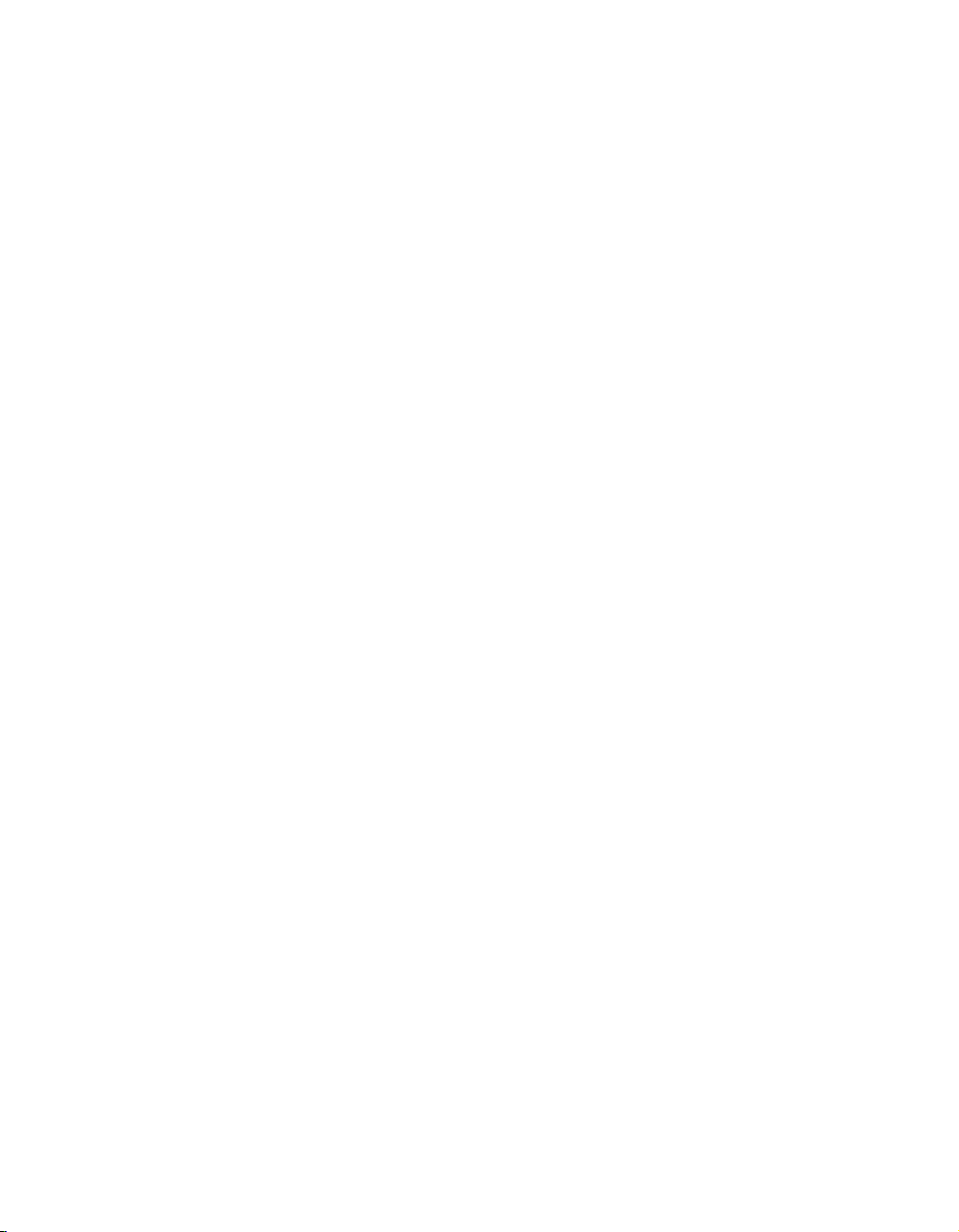
Conseils relatifs à la manipulation de votre ordinateur
Maniement de l’ordinateur
v Ne placez aucun objet (pas même une feuille de papier) entre l’écran et le
clavier ou sous le clavier.
v Ne placez pas et ne faites pas tomber d’objets lourds sur l’ordinateur,
l’écran ou les périphériques externes. Evitez également de les heurter, de les
rayer et de les soumettre à des chocs ou à des vibrations.
v L’écran de l’ordinateur a été conçu pour être utilisé ouvert avec un angle
légèrement supérieur à 90 degrés. N’ouvrez pas l’écran au-delà de 135,
vous risqueriez d’endommager la charnière de l’ordinateur.
Transport
de l’ordinateur
v Avant de déplacer l’ordinateur, prenez soin de retirer tous les supports se
trouvant dans les unités, de mettre les périphériques connectés hors tension,
et de débrancher les cordons et les câbles.
v Avant de procéder au déplacement, vérifiez que l’ordinateur est en mode
veille ou hibernation, ou qu’il est hors tension, pour éviter d’endommager
l’unité de disque dur et prévenir toute perte de données.
v Pour déplacer l’ordinateur lorsque l’écran est ouvert, saisissez-le par la
partie inférieure. Ne soulevez pas l’ordinateur par l’écran.
v Utilisez une mallette solide assurant une protection adéquate. Veillez à ce
que l’ordinateur ne soit pas comprimé.
Manipulation
des supports de stockage et des unités
v En effet, si votre ordinateur est équipé d’une unité de disque optique telle
qu’une unité de CD, de DVD ou de CD/DVD, ne touchez pas la surface
des disques ni les lentilles du plateau.
v Lorsque vous insérez un support dans une unité optique telle qu’une unité
de CD, de DVD ou de CD/DVD, ne refermez l’unité qu’après avoir
entendu le clic indiquant que le disque est enclenché sur l’axe central.
v Lorsque vous installez une unité de disque dur, de disquette, de CD, de
DVD ou de CD/DVD, suivez les instructions fournies en évitant toute
pression inutile sur le matériel.
Définition
des mots de passe
v Veillez à ne pas oublier vos mots de passe. Si vous oubliez votre mot de
passe superviseur ou votre mot de passe d’accès au disque dur, le
prestataire de maintenance agréé Lenovo ne pourra pas le réinitialiser et il
vous faudra peut-être remplacer votre carte mère ou votre unité de disque
dur.
Autres
conseils importants
v Votre modem utilise peut-être uniquement un réseau téléphonique
analogique ou un réseau téléphonique public commuté (RTPC). Ne
4 Lenovo 3000 V100 Guide de maintenance et d’identification des incidents
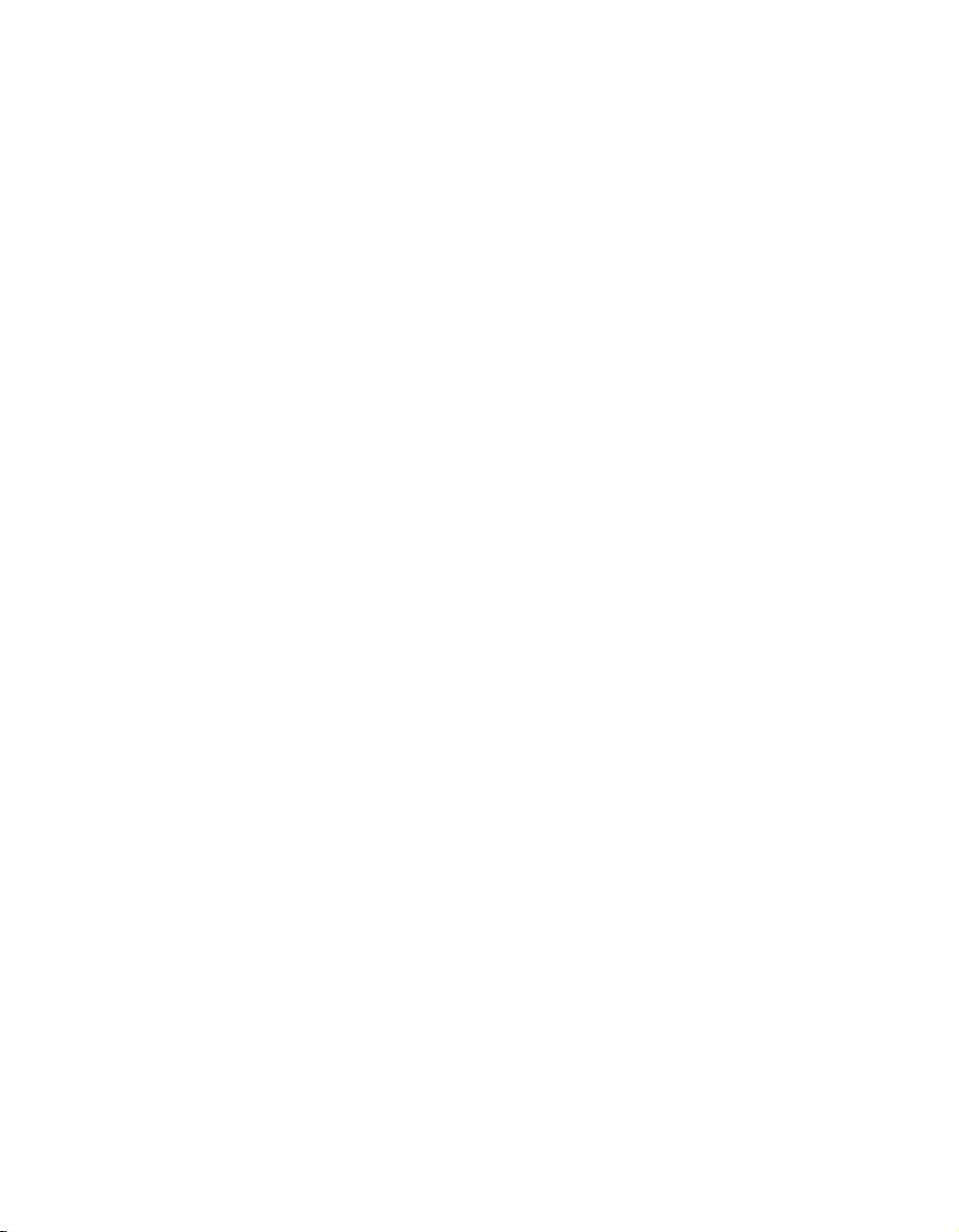
Conseils relatifs à la manipulation de votre ordinateur
connectez pas le modem à un autocommutateur privé (PBX) ni à une ligne
téléphonique numérique, car il pourrait être endommagé. Les lignes
analogiques sont souvent utilisées pour les domiciles privés, alors que les
lignes numériques sont souvent employées pour les hôtels ou les
immeubles de bureaux. Si vous ne savez pas quel type de ligne vous
utilisez, renseignez-vous auprès des services de télécommunication.
v Il se peut que votre ordinateur soit doté d’un connecteur Ethernet et d’un
connecteur modem. Si c’est le cas, branchez le câble de communication sur
le connecteur approprié pour ne pas l’endommager.
v Enregistrez vos produits Lenovo auprès de Lenovo (à partir de la page Web
www.lenovo.com/register). Le cas échéant, cela permettra aux autorités
compétentes de retrouver et d’identifier plus facilement votre ordinateur en
cas de perte ou de vol. En outre, vous serez ainsi averti par Lenovo de
toute information technique ou mise à niveau concernant votre ordinateur.
v La réparation du Lenovo doit être exclusivement confiée à un technicien de
maintenance agréé.
v Ne fixez pas les loquets de l’écran pour maintenir celui-ci ouvert ou fermé.
v Veillez à ne pas retourner l’ordinateur lorsque le boîtier d’alimentation est
connecté afin de ne pas endommager la prise de ce dernier.
v Rangez les unités amovibles de disque dur, de disquette, de CD, de
DVD-ROM et de CD/DVD dans les coffrets ou boîtiers appropriés lorsque
vous ne les utilisez pas.
v Avant d’installer l’une des cartes suivantes, touchez un plateau métallique
ou un objet métallique mis à la terre. Vous réduirez ainsi les risques liés à
l’émission d’électricité statique. De plus, l’électricité statique risquerait
d’endommager la carte.
– ExpressCard
– Carte à puce
– Carte mémoire, telle qu’une carte SD, une barrette mémoire, une carte
MultiMediaCard, une carte xD-Picture et une barrette mémoire Memory
Stick Pro.
– Module de mémoire
– Carte mini-PCI Express
Nettoyage
du couvercle de l’ordinateur
Nettoyez de temps en temps votre ordinateur comme suit :
1. Préparez une solution détergente douce (ne contenant pas de poudre
abrasive ou de produits chimiques forts tels qu’un acide ou une substance
alcaline). Diluez 1 volume de détergent dans 5 volumes d’eau.
2. Imbibez une éponge de ce détergent dilué.
3. Pressez l’éponge pour éliminer l’excès de liquide.
Chapitre 2. Conseils relatifs à la manipulation de votre ordinateur 5
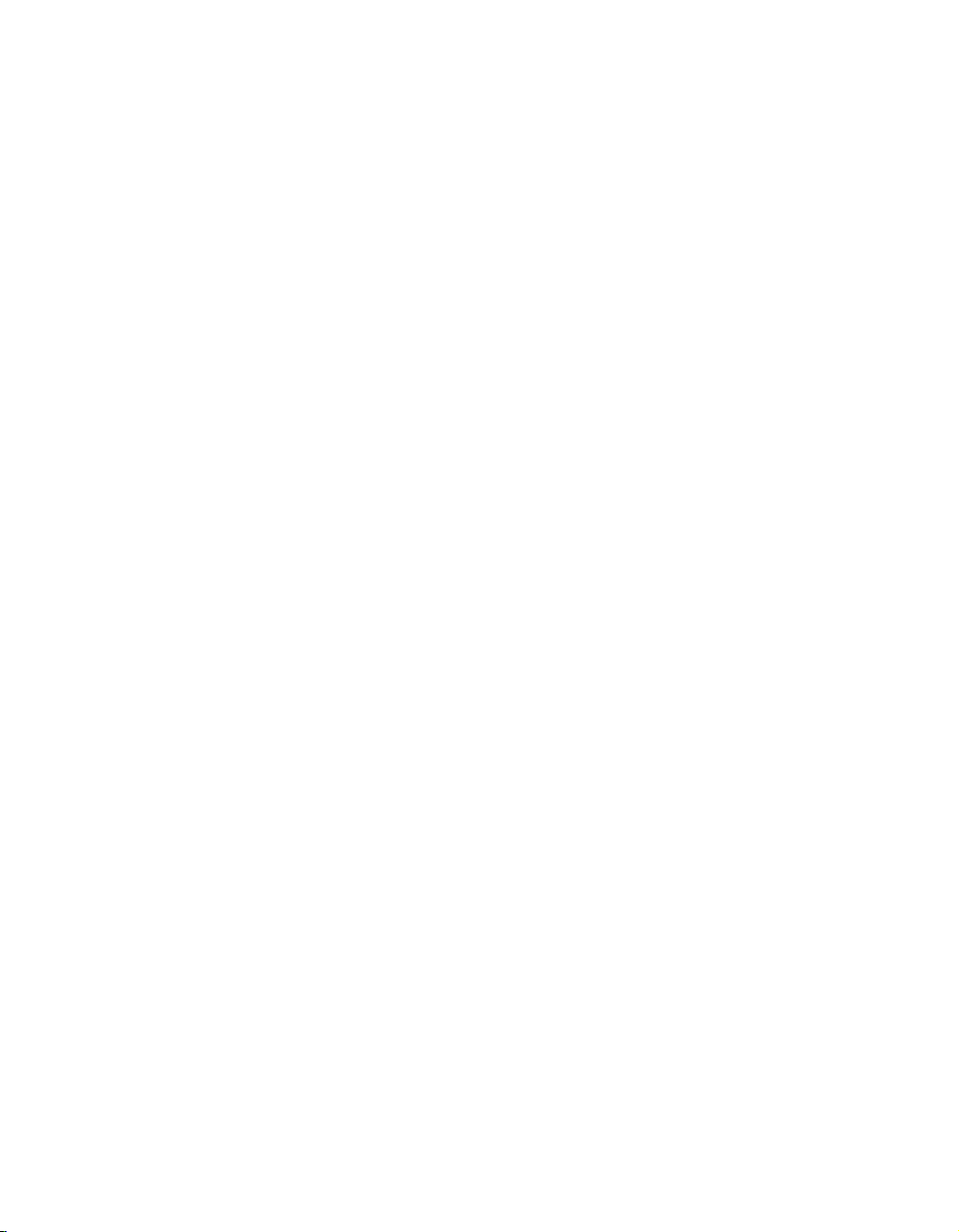
Conseils relatifs à la manipulation de votre ordinateur
4. Nettoyez le couvercle avec l’éponge en exécutant un mouvement circulaire
et en veillant à ne pas laisser couler le liquide.
5. Essuyez la surface pour retirer toute trace de détergent.
6. Rincez l’éponge à l’eau courante.
7. Essuyez le couvercle avec l’éponge propre.
8. Essuyez à nouveau la surface avec un chiffon sec, doux et non pelucheux.
9. Attendez que la surface soit complètement sèche avant d’enlever les
éventuelles fibres de tissus.
Nettoyage
du clavier
1. Imbibez un chiffon propre et non pelucheux avec de l’alcool isopropylique.
2. Nettoyez les touches du clavier avec le chiffon en procédant touche par
touche car si vous nettoyez plusieurs touches à la fois, le chiffon peut
s’accrocher dans une touche voisine et l’abîmer. Faites en sorte qu’aucun
liquide ne s’écoule sur ou entre les touches.
3. Laissez sécher.
4. Pour retirer les miettes et la poussière en dessous des touches, vous
pouvez utiliser un ventilateur de caméra avec une brosse ou l’air frais
d’un sèche-cheveux.
Remarque : Evitez de vaporiser un produit de nettoyage directement sur
l’écran ou le clavier.
Nettoyage
de l’écran
1. Essuyez doucement l’écran avec un chiffon sec, doux et non pelucheux. Si
vous observez une marque ressemblant à une rayure sur votre écran, il
s’agit peut-être d’une tache occasionnée par le clavier à la fermeture de
l’écran.
2. Essuyez délicatement la tache avec un chiffon doux et sec.
3. Si la tache persiste, vous devez imbiber légèrement un chiffon doux non
pelucheux avec de l’eau ou un mélange à proportion égale d’alcool
isopropylique et d’eau pure.
4. Essorez le chiffon pour extraire l’excès de liquide.
5. Essuyez à nouveau l’écran sans laisser couler de liquide dans l’ordinateur.
6. Séchez bien l’écran avant de refermer l’ordinateur.
Entretien
du lecteur d’empreintes digitales
Les actions suivantes sont susceptibles d’endommager le lecteur d’empreintes
digitales (sur certains modèles) ou de provoquer son dysfonctionnement :
v Rayer la surface du lecteur à l’aide d’un objet dur et pointu.
v Rayer la surface du lecteur avec votre ongle ou un objet dur.
6 Lenovo 3000 V100 Guide de maintenance et d’identification des incidents

Conseils relatifs à la manipulation de votre ordinateur
v Utiliser ou toucher le lecteur avec un doigt sale.
vous constatez l’une des conditions suivantes, nettoyez avec précaution la
Si
surface du lecteur avec un chiffon propre, sec et non pelucheux :
v La surface du lecteur est sale ou tâchée.
v La surface du lecteur est humide.
v Le lecteur échoue souvent à inscrire ou authentifier votre empreinte.
Chapitre 2. Conseils relatifs à la manipulation de votre ordinateur 7
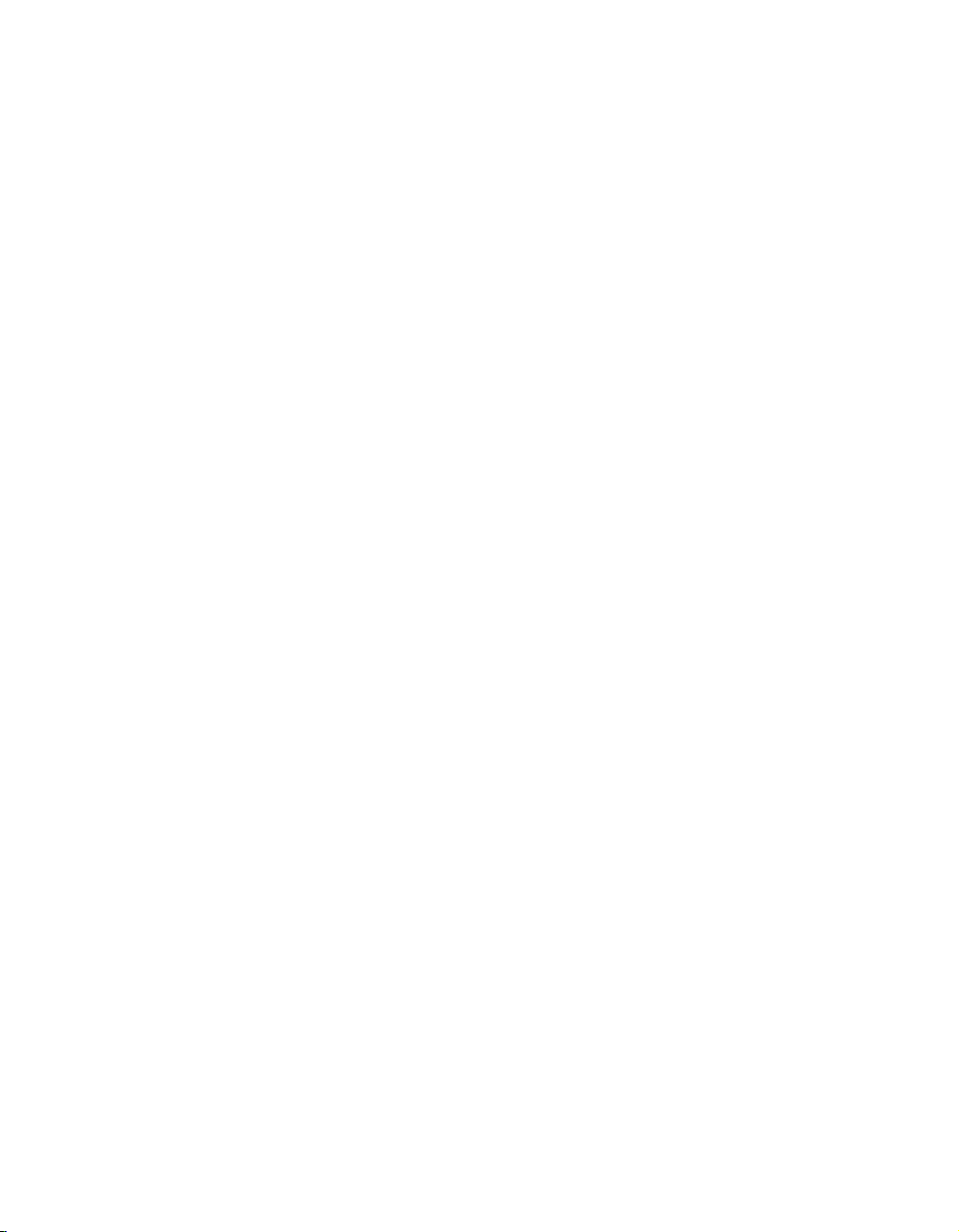
Conseils relatifs à la manipulation de votre ordinateur
8 Lenovo 3000 V100 Guide de maintenance et d’identification des incidents
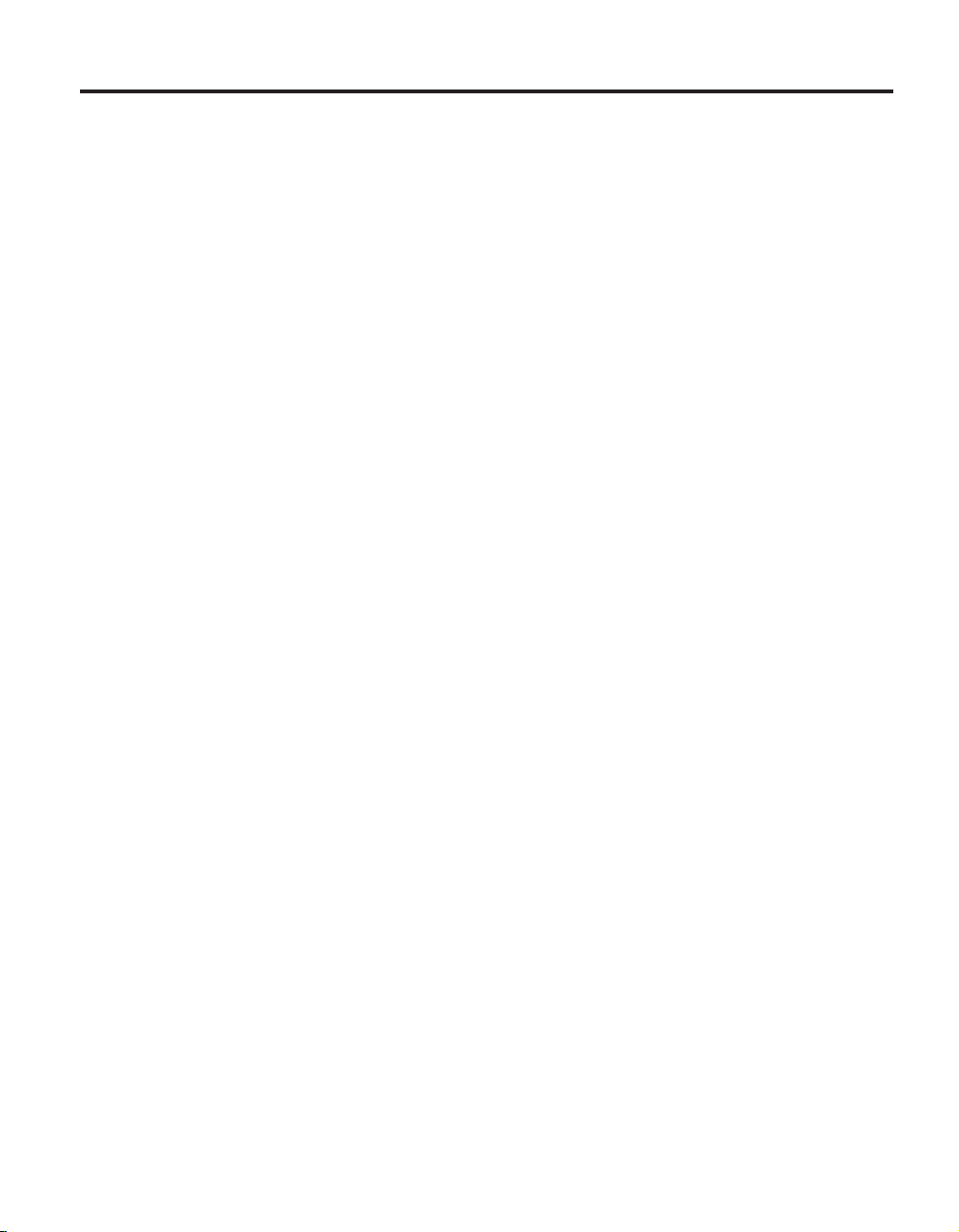
Chapitre 3. Résolution des incidents
Foire aux questions (FAQ) . . . . . . .10
Diagnostic des incidents . . . . . . . .12
Résolution d’incidents . . . . . . . . .12
Messages d’erreur . . . . . . . . .12
Erreurs sans messages . . . . . . .16
Incidents liés aux mots de passe . . . .17
Incidents liés au clavier . . . . . . .17
Incidents liés à l’écran de l’ordinateur . .19
Incidents liés à la batterie . . . . . .21
Incident lié à l’unité de disque dur . . .21
Incidents lors du démarrage . . . . .21
Incidents liés à l’authentification par le
lecteur d’empreintes digitales . . . . .22
Autres incidents . . . . . . . . . .22
Incidents liés aux modes veille ou
hibernation . . . . . . . . . . .17
Remarque : Consultez Access - Aide si cette aide est accessible et que votre système est actif. Ce
chapitre fournit les informations à utiliser si cette aide n’est pas accessible.
© Copyright Lenovo 2006 9

Foire aux questions (FAQ)
La présente section répertorie les questions les plus courantes et vous indique
où trouver des réponses détaillées. Pour plus d’informations sur chacune des
publications fournies avec l’ordinateur, voir «Informations disponibles dans le
présent manuel et dans d’autres publications», à la page 1.
Quelles consignes de sécurité dois-je observer lorsque j’utilise mon
ordinateur ?
Pour plus de détails sur les consignes de sécurité, consultez le manuel
Consignes de sécurité et déclaration de garantie fourni séparément.
Comment prévenir tout incident sur mon ordinateur ?
Voir «A lire en premier», à la page ix et Chapitre 2, «Conseils relatifs à
la manipulation de votre ordinateur», à la page 3 dans le présent
manuel. D’autres astuces sont présentées dans la section Prévention
des incidents contenue dans l’aide en ligne Access - Aide.
Quels sont les principaux dispositifs matériels dont dispose votre
ordinateur ?
Voir la section «Lenovo 3000 - Présentation» de l’aide en ligne Access Aide.
Où puis-je trouver des spécifications détaillées concernant mon ordinateur ?
Accédez au site www.lenovo.com/support
Je dois procéder à une mise à niveau d’une unité ou remplacer l’un des
éléments suivants : unité de disque dur, module de mémoire ou clavier.
Reportez-vous à l’Annexe B, «Unités remplaçables par l’utilisateur
(CRU)», à la page 43 du présent manuel pour connaître la liste des
unités remplaçables par l’utilisateur (CRU) ainsi que l’emplacement
des instructions de retrait ou de remplacement de ces composants.
Mon ordinateur ne fonctionne pas correctement.
Reportez-vous à la section «Résolution des incidents» dans Access Aide disponible en ligne. Le présent manuel décrit uniquement les
incidents susceptibles d’empêcher l’accès au système d’aide en ligne.
10 Lenovo 3000 V100 Guide de maintenance et d’identification des incidents
